
Ар бир жигердүү интернет колдонуучунун ишенимдүү сырсөзү талап кылынган көптөгөн эсептери бар. Албетте, бардык эле адамдар ар бир эсептин ар кандай баскычтарын эстей алышпайт, айрыкча, алар жетиштүү убакытты колдонбостон колдонбогондо. Жашыруун айкалыштардан алыс болбоо үчүн, айрым колдонуучулар аларды кадимки дептерге жазышат же шифрленген формада атайын сырсөздү сактоо программасын колдонушат.
Колдонуучунун унутулгандыгы, маанилүү каттоо эсебине сырсөздү жоготот. Ар бир кызматтын сырсөзүн улантуу мүмкүнчүлүгүнө ээ. Мисалы, бизнес үчүн активдүү жана ар кандай эсептер үчүн жигердүү колдонулган Gmail, каттоо номери же запастагы электрондук почта учурунда көрсөтүлгөн калыбына келтирүү функциясына ээ. Бул процедура абдан жөнөкөй жасалат.
Сырсөздү калыбына келтирүү Gmail
Эгер сиз Gmail'ден сырсөздү унутуп койсоңуз, анда кошумча электрондук почта ящигин же мобилдик номерди колдонуп, ар дайым баштапкы абалга келтирилиши мүмкүн. Бирок ушул эки жолдон тышкары дагы бир нече нерсе бар.1-ыкма: Эски паролду киргизиңиз
Адатта, бул параметр биринчи жолу көрсөтүлөт жана ал каармандардын жашыруун топтомун өзгөрттү.
- Киргизүү сырсөзү жөнүндө "Сырсөзүңүздү унуттуңузбу?" Баскычын чыкылдатыңыз.
- Эсиңизде болсун, бул эски, бул эски экендигин унутпаңыз.
- Жаңы сырсөздүн киргизүү баракчасына кийинкиге калтырыңыз.
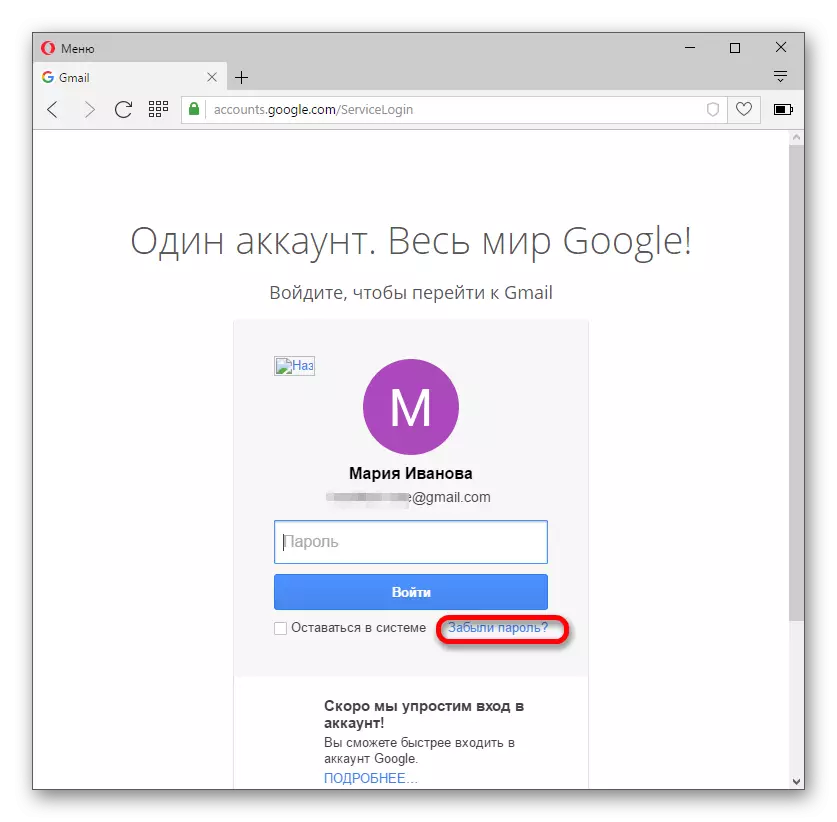
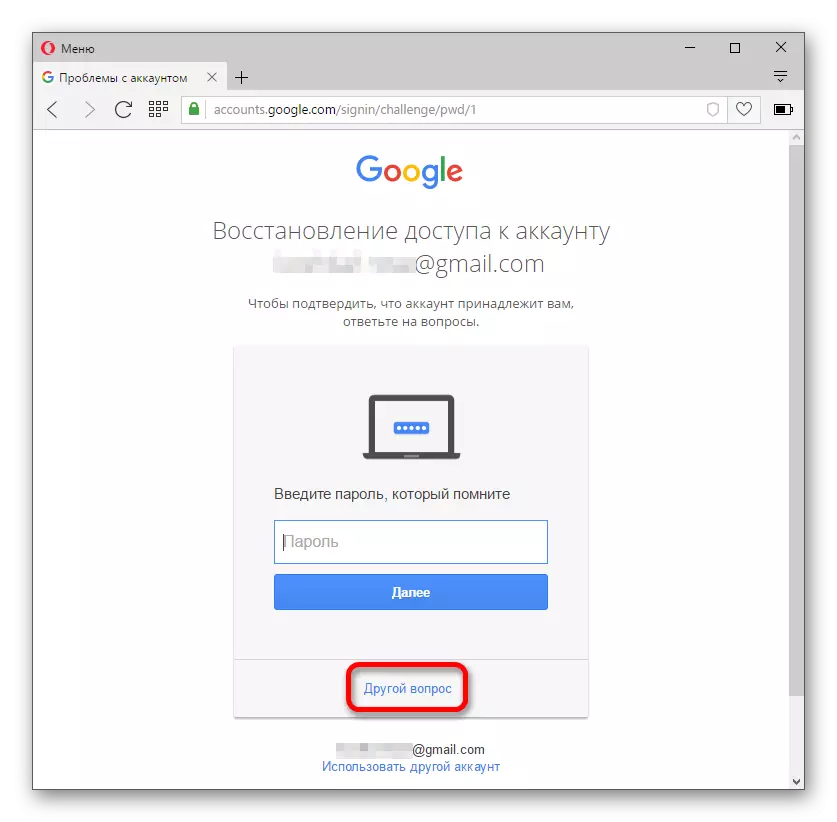
2-ыкма: Камдык көчүрмө почтаңызды же номерин колдонуңуз
Эгерде сиз мурунку вариантты туура эмес болсоңуз, анда "Башка суроону" чыкылдатыңыз. Андан кийин сизге дагы бир айыгып кетүүгө болот. Мисалы, электрондук почта аркылуу.
- Ал сиз үчүн ылайыктуу болгон учурда, "Тапшыруу" баскычын чыкылдатып, "Тапшыруу" баскычын чыкылдатып, резервдик кутучаңызга бир каттамга кириңиз.
- Буга арналган талаада алты орундуу санарип кодду киргизгенде, сиз сырсөздү өзгөртүү баракчасына багыттасыз.
- Жаңы айкалыштыруу менен келип, аны ырастаңыз, жана "паролду түзөтүү" баскычын чыкылдатуудан кийин. Ушундай принцип менен, сиз SMS билдирүүсүн ала турган телефон номери менен болуп жатат.
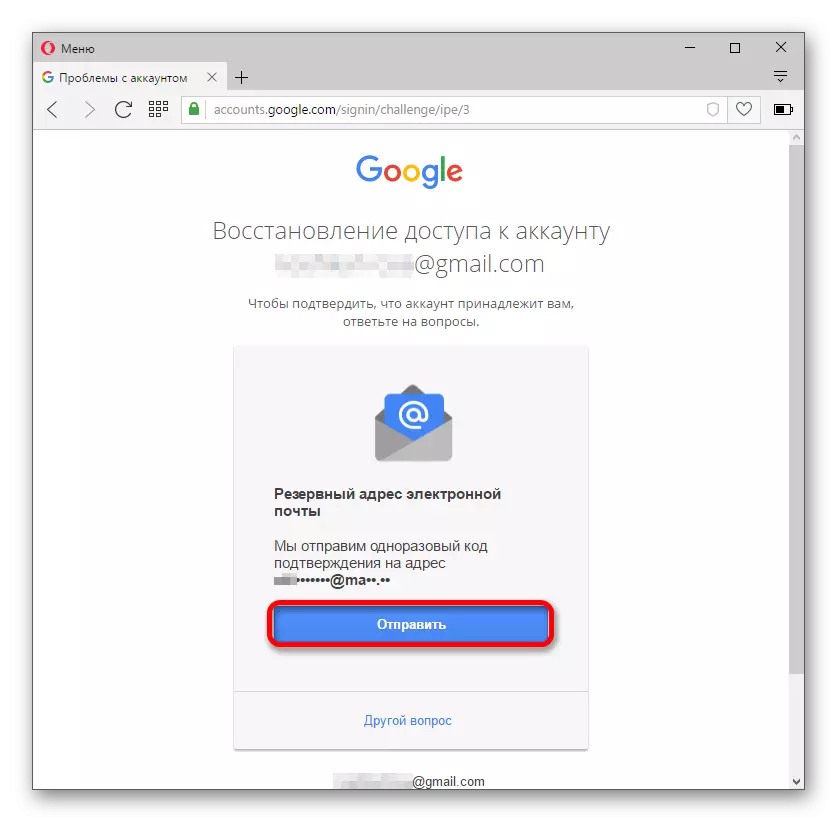
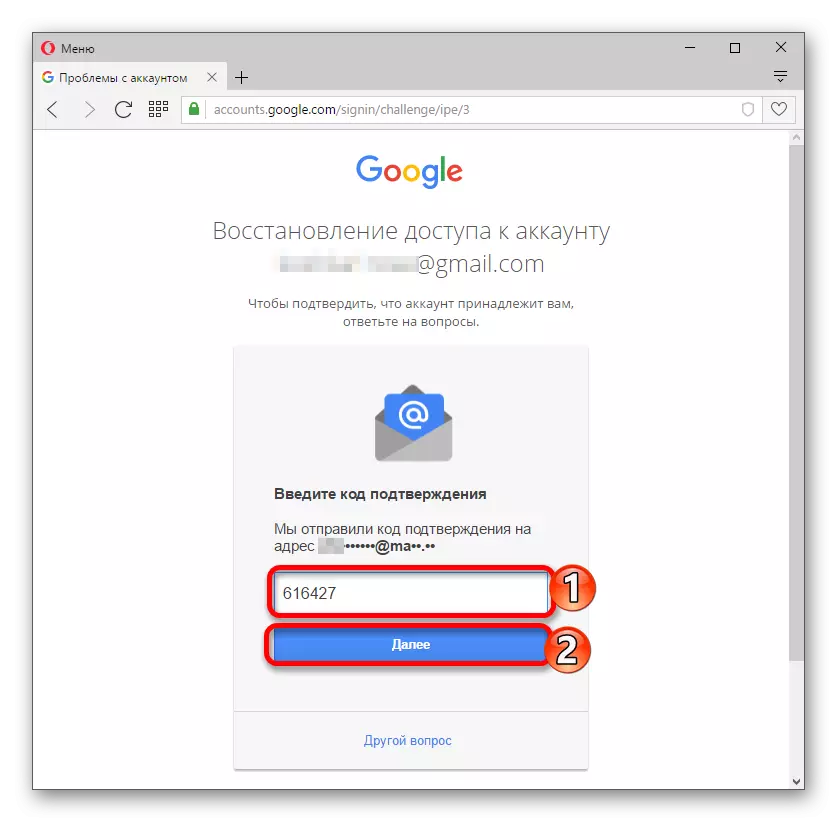
3-ыкма: Эсеп түзүү күнүн көрсөтүңүз
Эгерде сиз кутучаны же телефон номерин колдоно албасаңыз, анда "Башка суроону" чыкылдатыңыз. Кийинки суроого сиз бир айды жана каттоо эсебин түзүү жылын тандашыңыз керек. Туура тандоодон кийин, сиз дароо сырсөздү өзгөртүүгө багыттай аласыз.

Дагы караңыз: Google каттоо эсебин кантип калыбына келтирүү керек
Сунушталган параметрлердин бири жакындоого келиши керек. Болбосо, Gmail Почта үчүн сырсөздү калыбына келтирүүгө мүмкүнчүлүк болбойт.
